Photoshop设计神秘的太空光线效果(2)
文章来源于 abduzeedo.com,感谢作者 活力盒子 给我们带来经精彩的文章!设计教程/PS教程/设计教程2009-09-02
步骤4创建星星 在Photoshop中创建星星真的是很简单。创建一个新层,用黑色填充它,改变混合模式为屏幕。之后去滤镜杂色添加杂色。用10%的数量、高斯分布以及选择单色。你将会有一个图层都是杂色,然后去改变图层的
步骤4—创建星星
在Photoshop中创建星星真的是很简单。创建一个新层,用黑色填充它,改变混合模式为屏幕。之后去滤镜>杂色>添加杂色。用10%的数量、高斯分布以及选择单色。你将会有一个图层都是杂色,然后去改变图层的色阶,去图像>调整>色阶。输入使用色阶为65,1.00,99。这样做,你若增加黑色,大的点就会显现,如果你增加白色,点就会显得更亮。
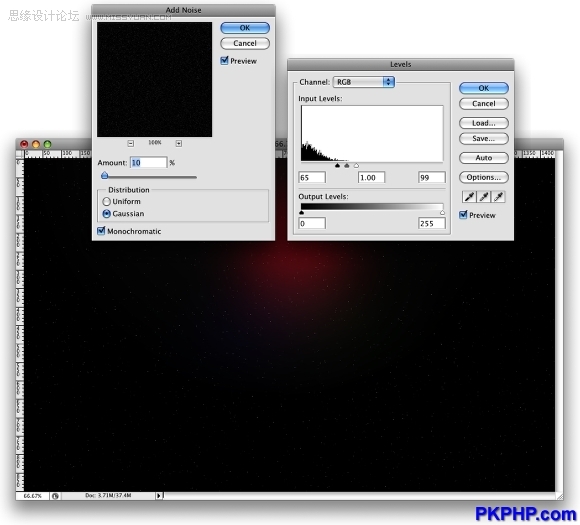
步骤5—星云
现在我们已经有了星星,让我们来创造一些颜色的星云吧。先新建一层,去滤镜> >渲染>云层。确保你的前景色和背景色分别是白色和黑色。然后增加一些图层样式,去图层>图层风格。首先在混合选项中改变混合模式为叠加。之后选择渐变叠加,使用叠加的混合模式,颜色使用青、绿、黄和红色。也要改变角度为130°,比例为49%。
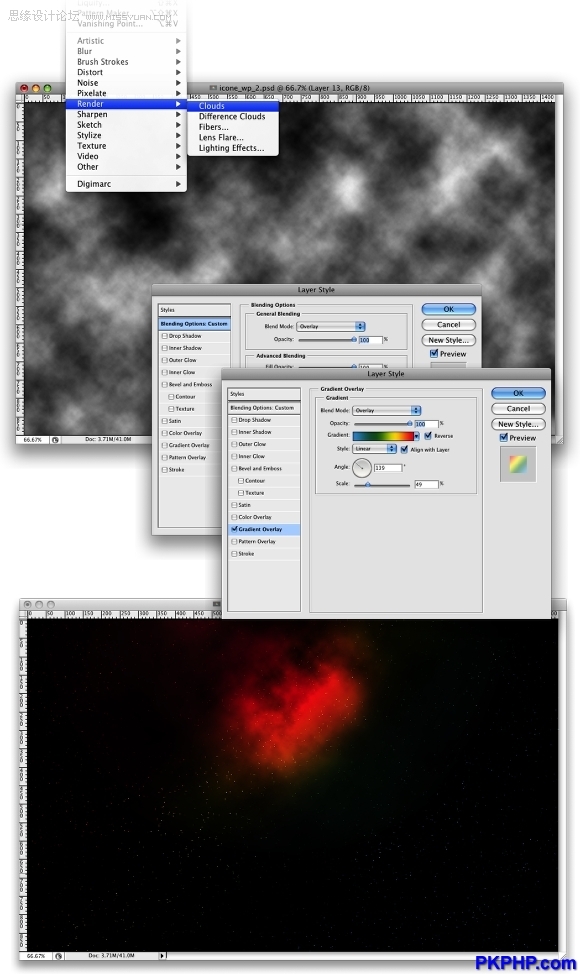
步骤6—镜头光晕
首先,让我们创建一个新层,用黑色填充,然而这一次要把这层放在背景层的前面,其他层的后面(星星和星云层)。现在去滤镜>渲染>镜头光晕。这个效果可能是以往使用最多的一种,甚至有人说使用了它,在业余板中你的作品能得以提升。对我来说这是一个不错的滤镜,如果你能够正确的使用它,它对你的作品来说会是一个很好的突破。设置为100%的亮度,使用的镜头类型为105毫米聚焦。
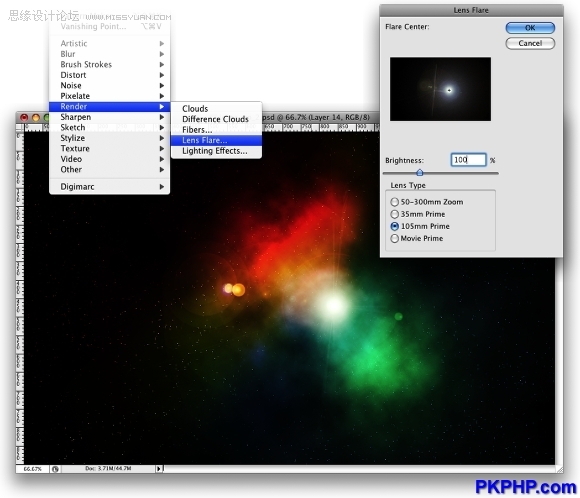
步骤7—射线光芒
现在让我们创造“A”型的射线光芒。在镜头光晕的前面创建一个新层。然后选择矩形选框工具(快捷键M),创建一个高度为文件大小一半的矩形选区。参考下面的图像。之后选择笔刷工具(B)。我们将用一个非常大的笔刷:800px直径和0%的硬度。选择白色,在天幕中点击几下鼠标(红色圆圈内)。
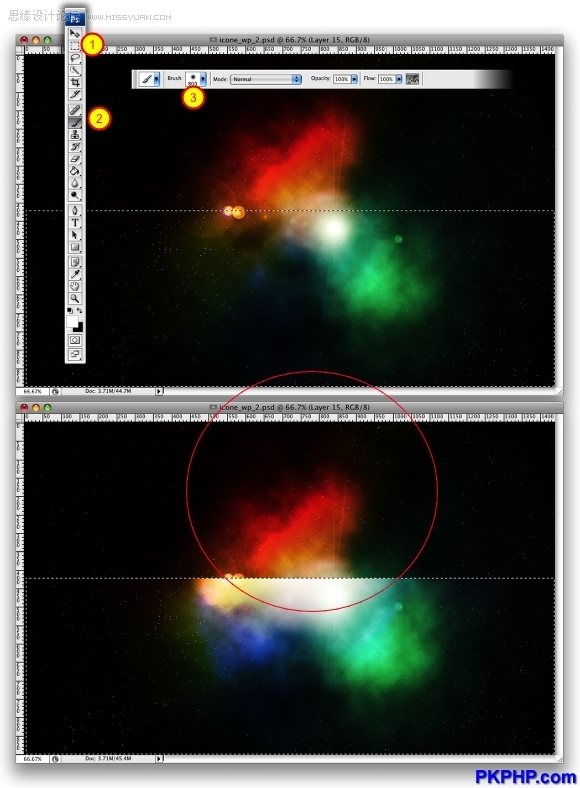
 情非得已
情非得已
推荐文章
-
 Photoshop制作透明磨砂风格的图标教程2021-03-18
Photoshop制作透明磨砂风格的图标教程2021-03-18
-
 Photoshop制作电商平台优惠劵领取页面2021-03-18
Photoshop制作电商平台优惠劵领取页面2021-03-18
-
 Photoshop设计撕纸特效的人物海报教程2020-10-28
Photoshop设计撕纸特效的人物海报教程2020-10-28
-
 Photoshop制作立体风格的国庆节海报2020-10-10
Photoshop制作立体风格的国庆节海报2020-10-10
-
 Photoshop设计撕纸特效的人像海报2020-03-27
Photoshop设计撕纸特效的人像海报2020-03-27
-
 图标设计:用PS制作奶油质感手机主题图标2019-11-06
图标设计:用PS制作奶油质感手机主题图标2019-11-06
-
 图标设计:用PS制作中国风圆形APP图标2019-11-01
图标设计:用PS制作中国风圆形APP图标2019-11-01
-
 手机图标:用PS设计儿童贴画风格的APP图标2019-08-09
手机图标:用PS设计儿童贴画风格的APP图标2019-08-09
-
 电影海报:用PS制作蜘蛛侠海报效果2019-07-09
电影海报:用PS制作蜘蛛侠海报效果2019-07-09
-
 创意海报:用PS合成铁轨上的霸王龙2019-07-08
创意海报:用PS合成铁轨上的霸王龙2019-07-08
热门文章
-
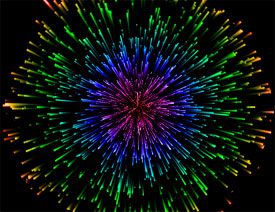 Photoshop制作炫丽多彩的烟花效果图
相关文章57812021-04-07
Photoshop制作炫丽多彩的烟花效果图
相关文章57812021-04-07
-
 Photoshop制作透明磨砂风格的图标教程
相关文章52542021-03-18
Photoshop制作透明磨砂风格的图标教程
相关文章52542021-03-18
-
 Photoshop结合AI制作抽象动感的丝带
相关文章19452021-03-16
Photoshop结合AI制作抽象动感的丝带
相关文章19452021-03-16
-
 Photoshop制作逼真的毛玻璃质感图标
相关文章81482021-03-09
Photoshop制作逼真的毛玻璃质感图标
相关文章81482021-03-09
-
 Photoshop结合AI制作炫丽的网格效果
相关文章18842020-10-28
Photoshop结合AI制作炫丽的网格效果
相关文章18842020-10-28
-
 Photoshop合成加勒比海盗风格电影海报
相关文章24242020-04-02
Photoshop合成加勒比海盗风格电影海报
相关文章24242020-04-02
-
 Photoshop设计撕纸特效的人像海报
相关文章41372020-03-27
Photoshop设计撕纸特效的人像海报
相关文章41372020-03-27
-
 啤酒海报:用PS简单的合成啤酒宣传海报
相关文章20062019-07-22
啤酒海报:用PS简单的合成啤酒宣传海报
相关文章20062019-07-22
